三星S8桌面怎么建文件夹?手机桌面管理小技巧
三星S8桌面怎么建文件夹:高效整理你的数字空间

在智能手机使用中,桌面作为应用和快捷方式的集中地,整洁的布局能显著提升操作效率,三星S8作为经典机型,其基于Android定制的系统支持创建文件夹功能,帮助用户将相似应用归类,减少桌面图标数量,本文将详细介绍三星S8桌面创建文件夹的具体步骤、高级技巧及常见问题解决方案,助你轻松管理应用。
基础创建方法:三步搞定文件夹
三星S8的文件夹创建操作简单直观,新手用户也能快速上手,以下是具体步骤:
-
长按应用图标
在桌面主界面找到需要归类的应用(如“微信”“QQ”等社交软件),长按该应用图标直至手机震动,图标进入可拖动状态。 -
拖拽至目标位置
按住图标不放,将其拖拽到另一个需要归类的应用图标上(如将“微信”拖至“QQ”上),此时屏幕会自动生成一个未命名的文件夹,并将两个应用图标收纳其中。
-
命名并保存
点击文件夹上方的空白输入框,输入自定义名称(如“社交工具”),点击屏幕空白处或返回键即可保存,重复上述操作,可向文件夹内添加更多应用。
文件夹管理技巧:提升效率的进阶操作
掌握基础方法后,通过以下技巧可进一步优化文件夹使用体验:
自定义文件夹外观
三星S8支持修改文件夹背景和图标排列方式:
- 长按文件夹进入编辑状态,点击右上角的“设置”图标(齿轮状),可选择不同颜色或图案作为背景。
- 在文件夹设置中,可调整“网格大小”选项,改变图标排列的行列数(默认为4x3)。
快捷添加/移除应用
- 添加应用:长按桌面空白处进入编辑模式,直接将应用图标拖拽至已有文件夹上即可。
- 移除应用:打开文件夹,长按目标应用图标,将其拖出文件夹范围即可移除。
文件夹内批量操作
若需对文件夹内多个应用进行统一管理(如卸载、移动),可打开文件夹后点击右上角的“选择”按钮,勾选应用后执行批量操作。
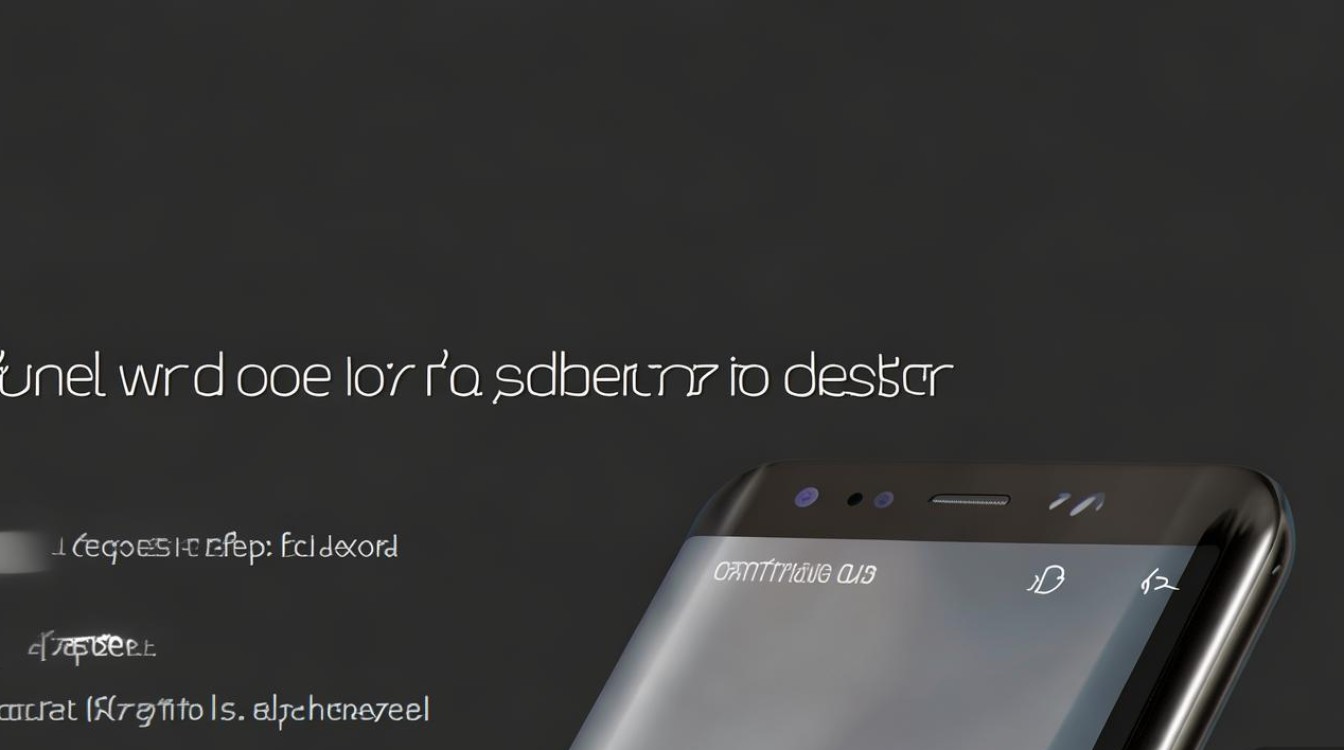
常见问题与解决方案
在使用文件夹功能时,用户可能会遇到以下问题,以下是对应的解决方法:
| 问题现象 | 可能原因 | 解决方法 |
|---|---|---|
| 文件夹无法创建 | 应用被锁定或系统权限限制 | 尝试重启手机,或检查“安全设备管理员”中是否禁用了桌面相关权限。 |
| 文件夹名称无法修改 | 系统版本过旧或输入法冲突 | 更新系统至最新版本,或切换至默认输入法后重试。 |
| 文件夹内应用图标消失 | 系统缓存异常或应用卸载残留 | 进入“设置”>“应用管理”>“存储”,清除桌面缓存;或重置桌面布局(需备份数据)。 |
文件夹布局建议:打造个性化桌面
合理的文件夹分类能显著提升使用效率,以下提供两种分类思路供参考:
-
按功能分类
- 社交类:微信、QQ、微博等;
- 办公类:WPS、钉钉、邮箱等;
- 娱乐类:视频、音乐、游戏等。
-
按使用频率分类
- 将高频应用(如电话、相机)单独放置在桌面第一屏;
- 低频应用归类至文件夹,隐藏至第二屏及以后。
通过以上方法,三星S8用户可轻松实现桌面的整洁化管理,无论是日常办公还是娱乐使用,有序的文件夹布局都能让操作更加高效便捷,若需进一步探索系统功能,可进入“设置”>“高级功能”中了解更多个性化设置选项。
版权声明:本文由环云手机汇 - 聚焦全球新机与行业动态!发布,如需转载请注明出处。


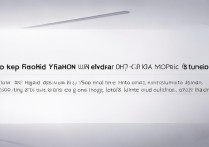
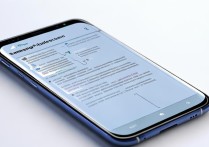
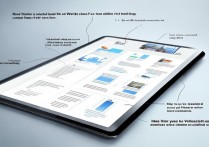
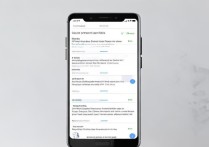






 冀ICP备2021017634号-5
冀ICP备2021017634号-5
 冀公网安备13062802000102号
冀公网安备13062802000102号